Sử dụng “Và”, “Hoặc” và Nhiều tiêu chí
1.1 [.underline] #And Criteria # Hình ảnh sau chứa phạm vi I1: N2, trong đó chúng ta có một số tiêu chí:
{rỗng} 1) Bang phải là Colorado 2) Người quản lý phải là Susan
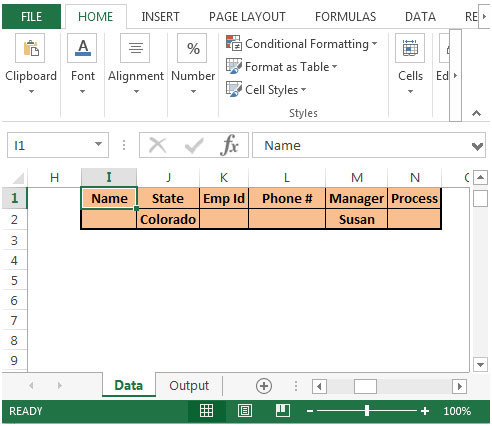
Bộ lọc nâng cao sẽ lấy dữ liệu phù hợp với cả hai điều kiện; chúng ta cần làm theo các bước sau:
Sử dụng ALT + A + Q * để khởi chạy hộp thoại Bộ lọc nâng cao

Hộp Phạm vi danh sách sẽ chứa phạm vi A1: F273; toàn bộ bảng dữ liệu Trong phạm vi Tiêu chí, chọn phạm vi tiêu chí là I1: N2 * Chọn Sao chép sang vị trí khác & nhập ô I5 trong Sao chép vào; trong đó dữ liệu được lọc trước sẽ được truy xuất
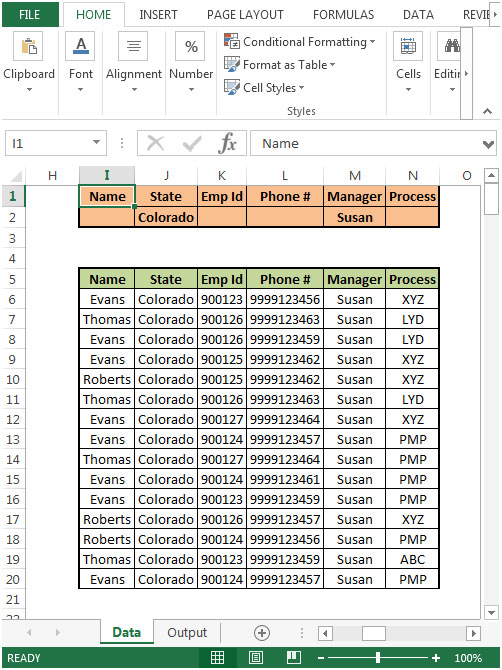
-
Nhấp vào nút OK sẽ cung cấp cho chúng tôi dữ liệu đã lọc. Tham khảo ảnh chụp nhanh dưới đây

Bằng cách này, chúng ta có thể sử dụng điều kiện ‘AND’ để lấy dữ liệu phù hợp với cả hai điều kiện.
Chúng ta có thể có nhiều điều kiện để có được kết quả phù hợp với tất cả các điều kiện.
===
1.2 [.underline] ## HOẶC Tiêu chí
Sau đây là hình ảnh của tiêu chí ‘HOẶC’ Bộ lọc nâng cao sẽ tìm kiếm bất kỳ điều kiện nào:
1) Người quản lý nên là Susan & Quy trình nên là XYZ 2) Người quản lý nên là Ronald & Quy trình nên là PMP
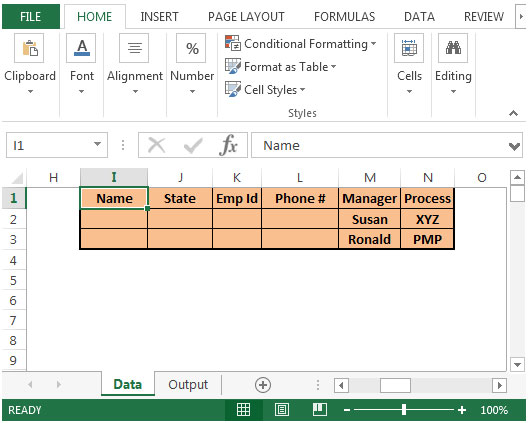
Nếu điều kiện nào được đáp ứng thì dữ liệu sẽ được trích xuất Sử dụng ALT + A + Q để khởi chạy hộp thoại Bộ lọc nâng cao

Dữ liệu đầy đủ sẽ được liệt kê trong phạm vi Danh sách Trong phạm vi tiêu chí, chọn phạm vi tiêu chí là I1: N3 * Chọn Sao chép sang vị trí khác & nhập ô I5 trong Sao chép vào; trong đó dữ liệu được lọc trước sẽ được truy xuất.

-
Nhấp vào nút OK sẽ cung cấp cho chúng tôi dữ liệu đã lọc. Tham khảo ảnh chụp nhanh dưới đây
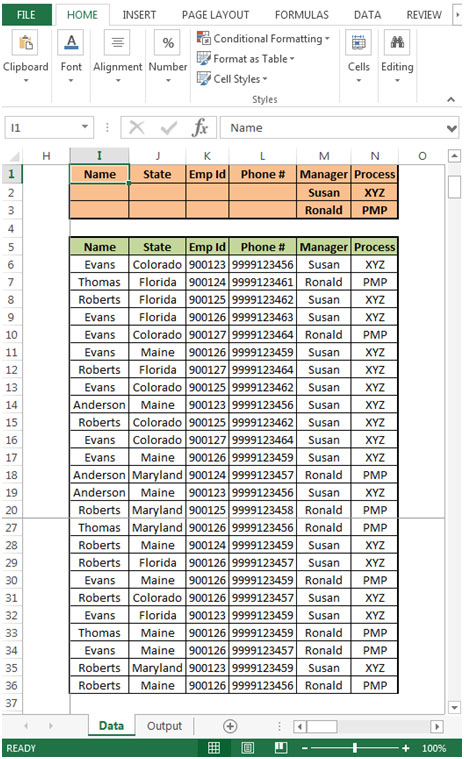
Bằng cách này, chúng ta có thể sử dụng điều kiện ‘OR’ để nhận dữ liệu phù hợp với bất kỳ một điều kiện nào và tạo ra kết quả tương ứng.
1.3 [.underline] ## Nhiều tiêu chí
Sau đây là hình ảnh của bộ lọc Multiple Criteria Advance sẽ kiểm tra dữ liệu khớp với tất cả các mục nhập trong một hàng; nếu tất cả các điều kiện sẽ đáp ứng liên tiếp thì dữ liệu sẽ được truy xuất bằng bộ lọc nâng cao.
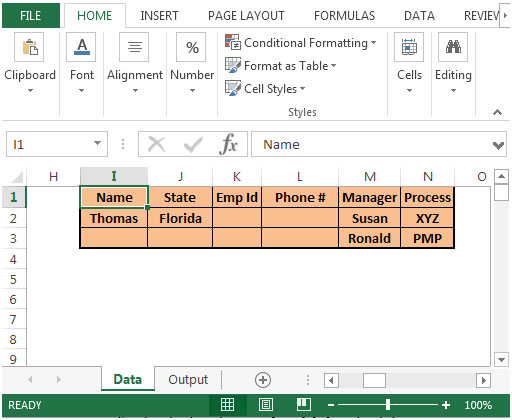
Chúng ta cần làm theo các bước sau:
Sử dụng ALT + A + Q * để khởi chạy hộp thoại Bộ lọc nâng cao

Nhập phạm vi dữ liệu vào trường Phạm vi danh sách Trong phạm vi Tiêu chí, chọn phạm vi tiêu chí là I1: N3 * Chọn Sao chép sang vị trí khác & nhập ô I5 trong Sao chép vào; trong đó dữ liệu được lọc trước sẽ được truy xuất.

-
Nhấp vào nút OK sẽ cung cấp cho chúng tôi dữ liệu đã lọc. Tham khảo ảnh chụp nhanh dưới đây
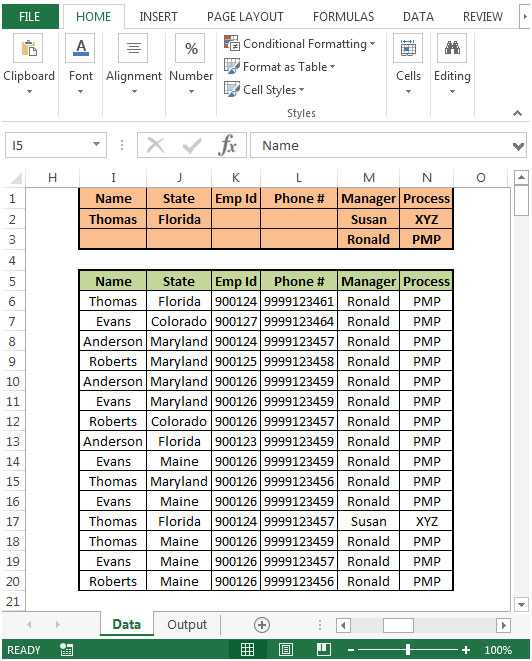
Bằng cách này, chúng ta có thể sử dụng nhiều điều kiện để lấy dữ liệu phù hợp với bất kỳ một điều kiện nào và cho chúng ta kết quả.
CHỈ SỐ LỌC ADVANCE:
Sử dụng “Và”, “Hoặc” và Nhiều tiêu chí] `
Trích xuất các bản ghi sau tiêu chí ngày cụ thể] `
Trích xuất các mục giữa 2 tiêu chí của Ngày] `
Làm thế nào để trích xuất dữ liệu với văn bản cụ thể?] `
Làm cách nào để trích xuất dữ liệu sang một trang tính khác bằng VBA?] `